Las 5 mejores formas de convertir un DVD a MP4 sin marca de agua

Los DVDs, que alguna vez fueron la forma estándar de almacenar y compartir videos, están siendo reemplazados gradualmente por soportes digitales más ecológicos y fáciles de gestionar. En un mundo cada vez más consciente del medio ambiente, la idea de acumular pilas de discos ópticos parece menos atractiva. Es momento de darle la bienvenida a las soluciones digitales que te permiten disfrutar de tus videos sin la necesidad de lidiar con discos físicos.
Cuando se trata de trabajar con tus videos, convertir DVD a MP4 se está convirtiendo en la opción más conveniente. ¿Por qué? Bueno, en primer lugar, es ampliamente compatible con una amplia variedad de dispositivos y reproductores multimedia. Además, los archivos MP4 tienden a ser más compactos que otros formatos, lo que ahorra espacio de almacenamiento sin comprometer la calidad. ¡Vamos a ver cómo convertir de DVD a MP4!
¿Cómo convertir de DVD a MP4? Las 5 mejores maneras
¡Si estás buscando una manera sencilla y efectiva de digitalizar tu colección de películas o videos personales, estás en el lugar correcto! Preparate para descubrir las 5 mejores formas de convertir tus DVDs a formato MP4.
1. Convertir DVD a MP4 con UniConverter
Para convertir DVD a MP4 con UniConverter, el proceso es bastante sencillo y efectivo. UniConverter es una herramienta versátil que no solo convierte videos sino que también ofrece una serie de funciones adicionales como edición y compresión de video.
- Meté el DVD en la compu. Asegurate de que tu computadora tenga una unidad de DVD y poné el disco que querés convertir.
- Abrí Wondershare UniConverter. Si no lo tenés, bajatelo de la página oficial y seguí los pasos para instalarlo.
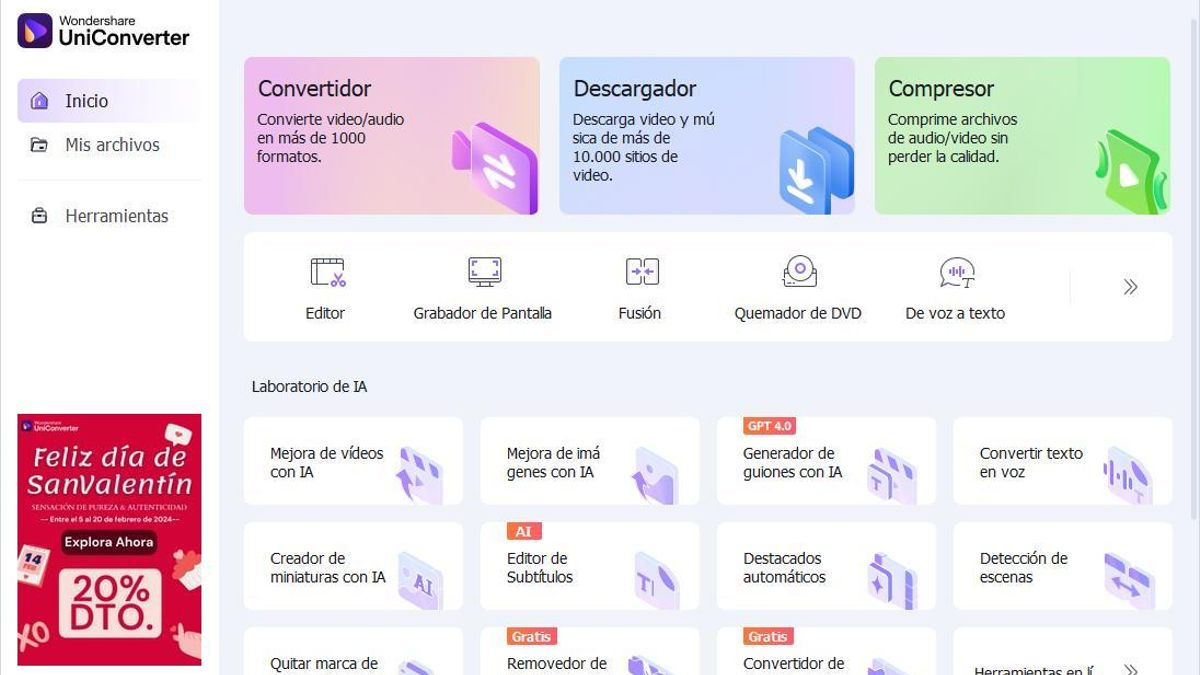
- Seleccioná la pestaña 'Convertidor'. Vas a encontrarla fácil en la parte superior del programa.
- Cargá el contenido del DVD. Hacé clic en 'Cargar DVD' y elegí el DVD que pusiste en la compu.
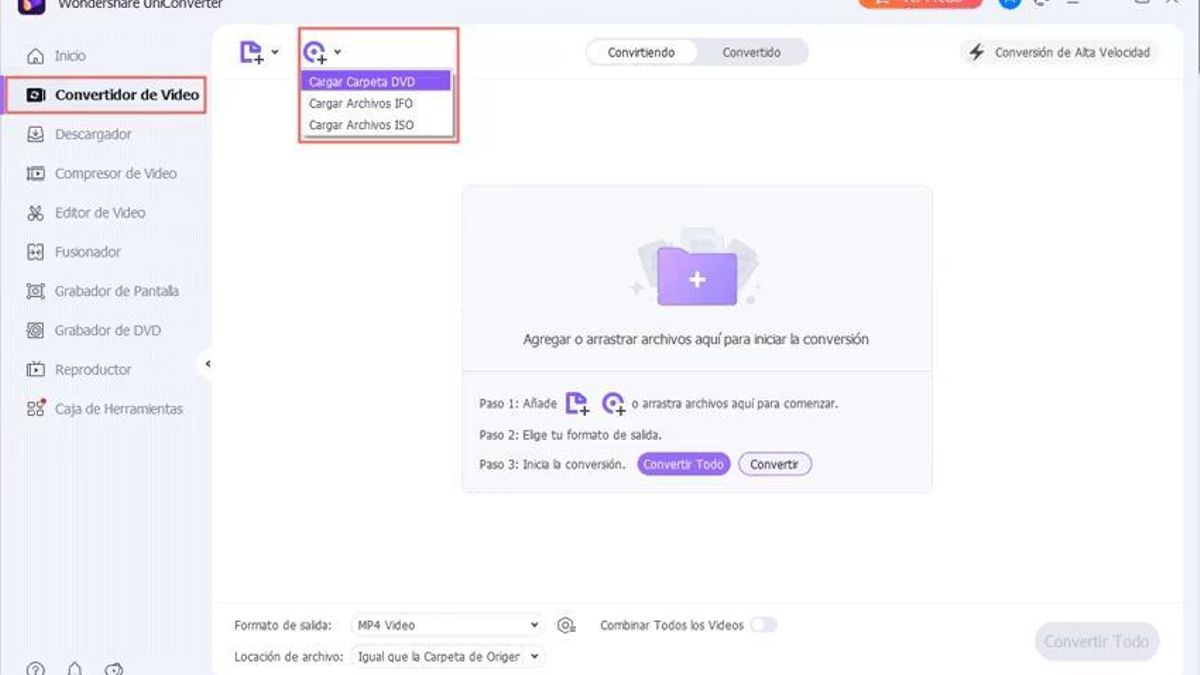
- Elegí 'MP4' como formato de salida. En la sección de formato de salida, seleccioná MP4 para convertir el contenido del DVD a este formato.
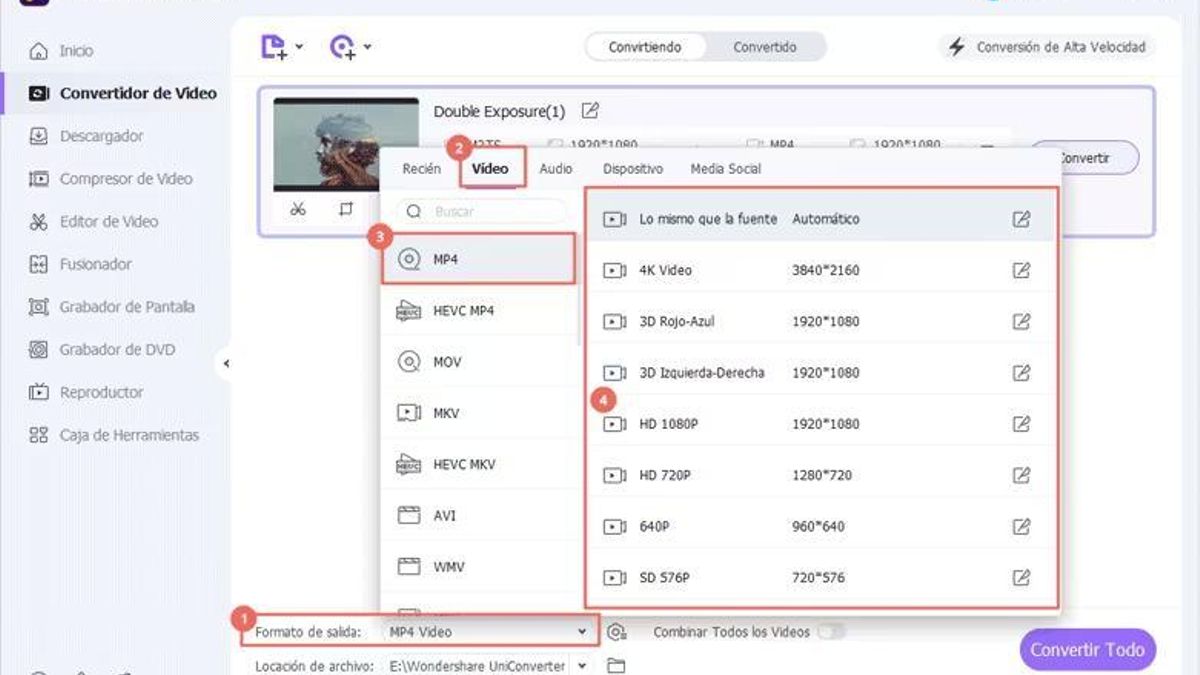
- Personalizá los ajustes si te parece. Podés cambiar la resolución y otros detalles para que el video quede como vos querés.
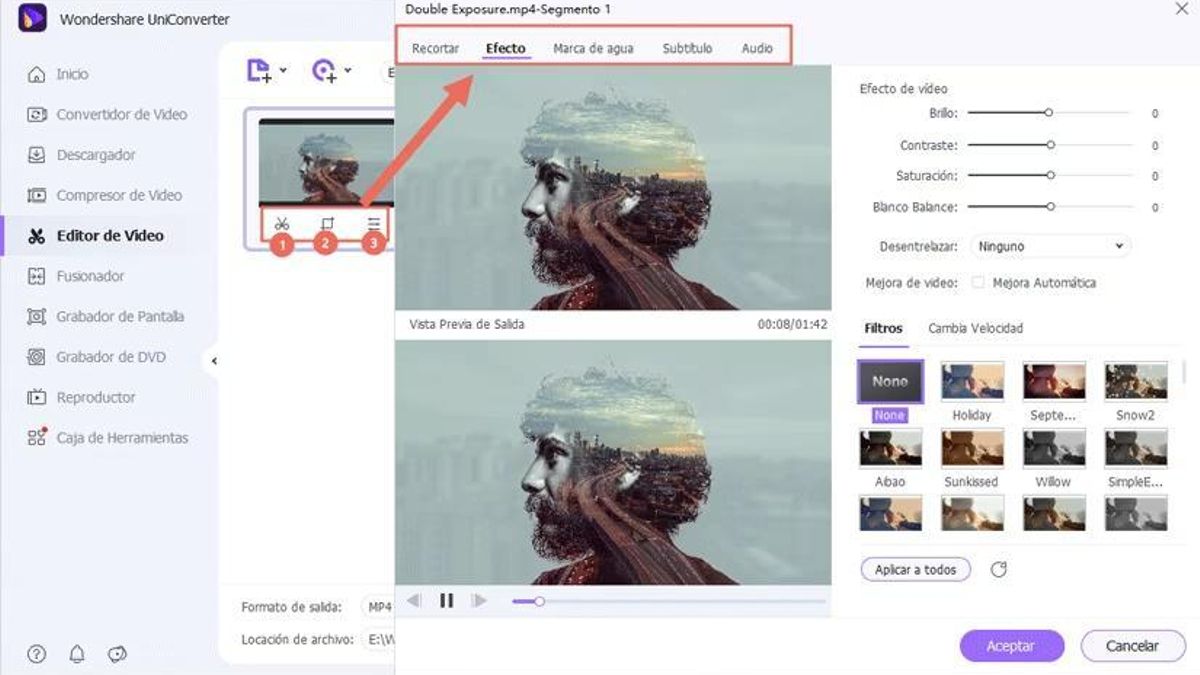
- Hacé clic en 'Convertir'. Cuando todo esté listo, dale al botón para empezar la conversión del DVD a MP4.
- Buscá tu archivo MP4. Cuando termine la conversión, encontrá tu video en la carpeta seleccionada o en la sección 'Convertido'.
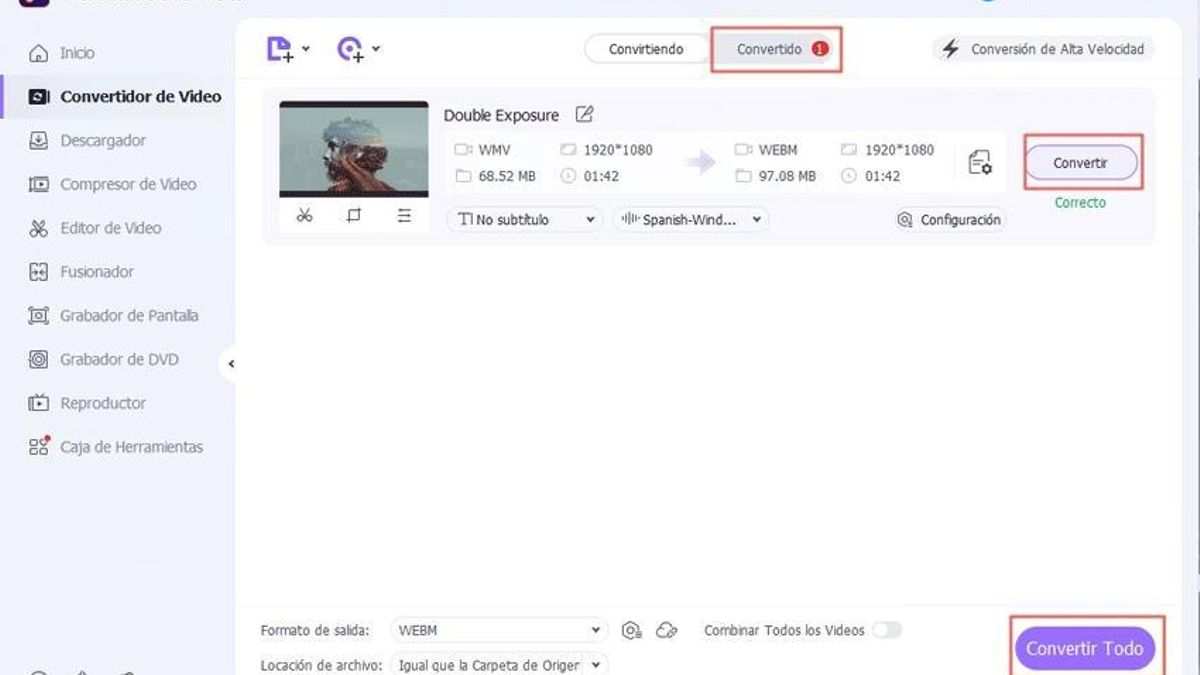
2. Convertir DVD a MP4 con VLC
Convertir un DVD a MP4 con VLC es un proceso bastante sencillo, ideal si tenés una peli en DVD y querés verla en tu compu o celular. VLC es un reproductor multimedia gratuito que también funciona como un gran conversor. Acá te dejo los pasos para hacerlo:
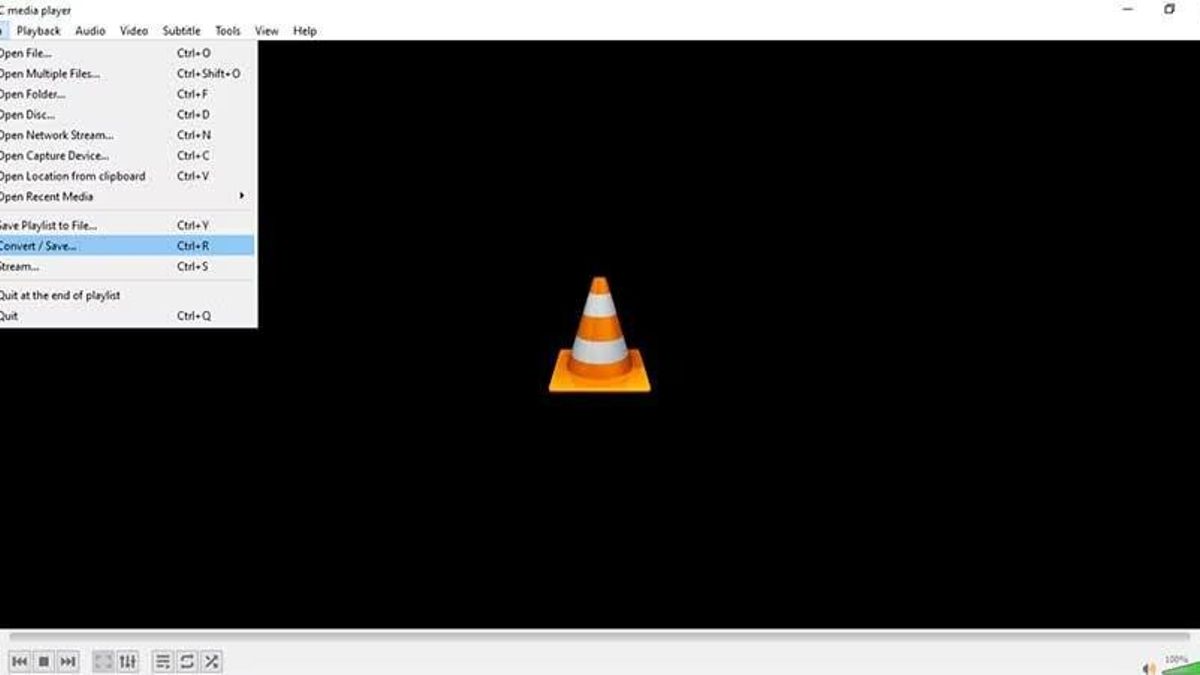
- Poné el DVD en la computadora. Antes de empezar, asegurate de tener el DVD que querés convertir en la unidad de DVD de tu computadora.
- Abrí VLC Media Player. Si todavía no lo tenés, descargalo desde su sitio oficial e instalalo.
- Andá a 'Medio' y elegí 'Convertir/Guardar'. En la barra de menú de VLC, encontrás esta opción que te va a permitir cargar el DVD.
- Cargá el DVD. En la pestaña que se abre, elegí la pestaña 'Disco', seleccioná tu DVD y hacé clic en 'Convertir/Guardar'.
- Elegí el formato de salida. En 'Perfil', seleccioná 'Video - H.264 + MP3 (MP4)' para convertir tu DVD a MP4.
- Guardá el archivo. Elegí la ubicación donde querés guardar el archivo convertido y ponele un nombre.
- Empezá la conversión. Hacé clic en 'Iniciar' y esperá a que VLC convierta el DVD a MP4.
3. Convertir DVD a MP4 con Movavi
Movavi es conocido por su interfaz intuitiva y amigable, lo que lo hace ideal para usuarios que no están tan familiarizados con la tecnología. Si querés convertir tus DVD a MP4 con esta aplicación, los pasos a seguir son:
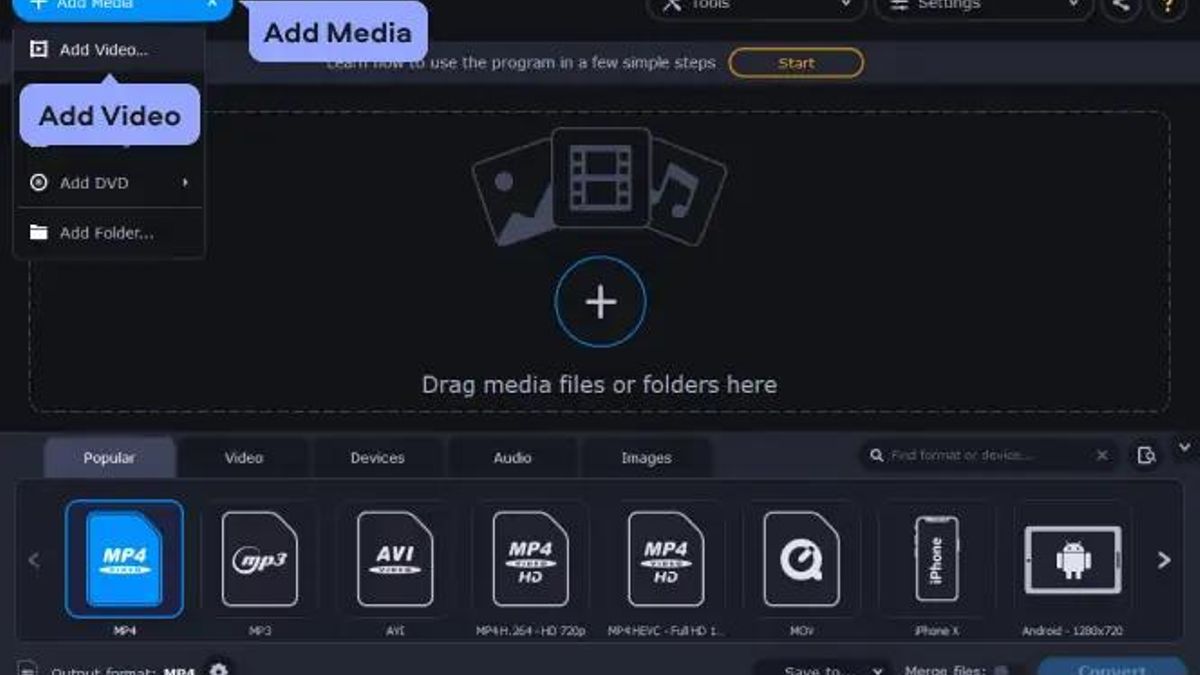
- Poné el DVD en la compu. Asegurate de que tu computadora tenga una unidad de DVD y colocá el disco que querés convertir.
- Abrí Movavi Video Converter. Si todavía no lo tenés, descargalo de su sitio web e instalalo.
- Seleccioná 'Añadir DVD' y después 'Abrir DVD'. Esto te permitirá cargar el contenido del DVD en el programa.
- Elegí el formato de salida. En la lista de formatos disponibles, seleccioná MP4 para la conversión.
- Personalizá los ajustes si es necesario. Podés cambiar la calidad, la resolución y otros parámetros según tus preferencias.
- Hacé clic en 'Convertir'. Cuando todo esté listo, dale a este botón para iniciar la conversión del DVD a MP4.
- Encontrá tu video convertido. Cuando finalice, tu archivo estará en la carpeta de destino que hayas elegido.
4. Convertir DVD a MP4 con HandBrake
- Convertir un DVD a MP4 con HandBrake es una buena opción si querés digitalizar tus películas. HandBrake es un programa gratuito que te permite hacer esto de manera fácil. Acá te explico cómo:
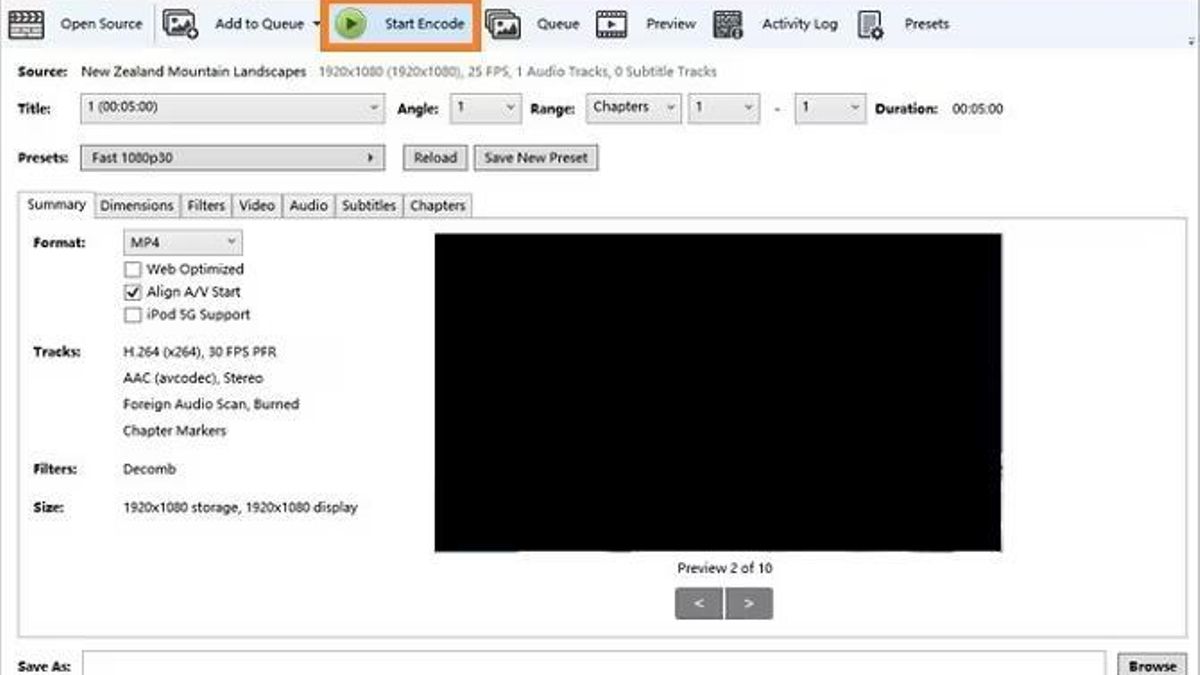
- Cargá el DVD en tu computadora. Asegurate de que tu lector de DVD esté funcionando bien y meté el DVD que querés convertir.
- Abrí HandBrake. Si no lo tenés, bajalo de su sitio web y seguí los pasos de instalación.
- Seleccioná la fuente. Luego hacé clic en 'Abrir fuente' para cargar el contenido del DVD.
- Elegí el título y los capítulos. HandBrake te mostrará los títulos disponibles en el DVD; elegí el que querés convertir y especificá los capítulos.
- Configurá el formato de salida. En el panel de la derecha, seleccioná el preset 'MP4' de la lista de presets disponibles.
- Ajustá tus preferencias. Podés modificar los parámetros de video y audio según tus necesidades.
- Elegí la carpeta de destino. En la parte inferior de la ventana, seleccioná dónde querés guardar el archivo convertido.
- Iniciá la conversión. Hacé clic en 'Iniciar codificación' y esperá a que HandBrake convierta el DVD a MP4.
5. Convertir DVD a MP4 con un conversor de videos online
- Convertir un DVD a MP4 con un conversor de video online es una opción práctica si no querés instalar programas en tu computadora. Vamos a usar CloudConvert, un servicio online que te permite hacer esto de forma gratuita y rápida:
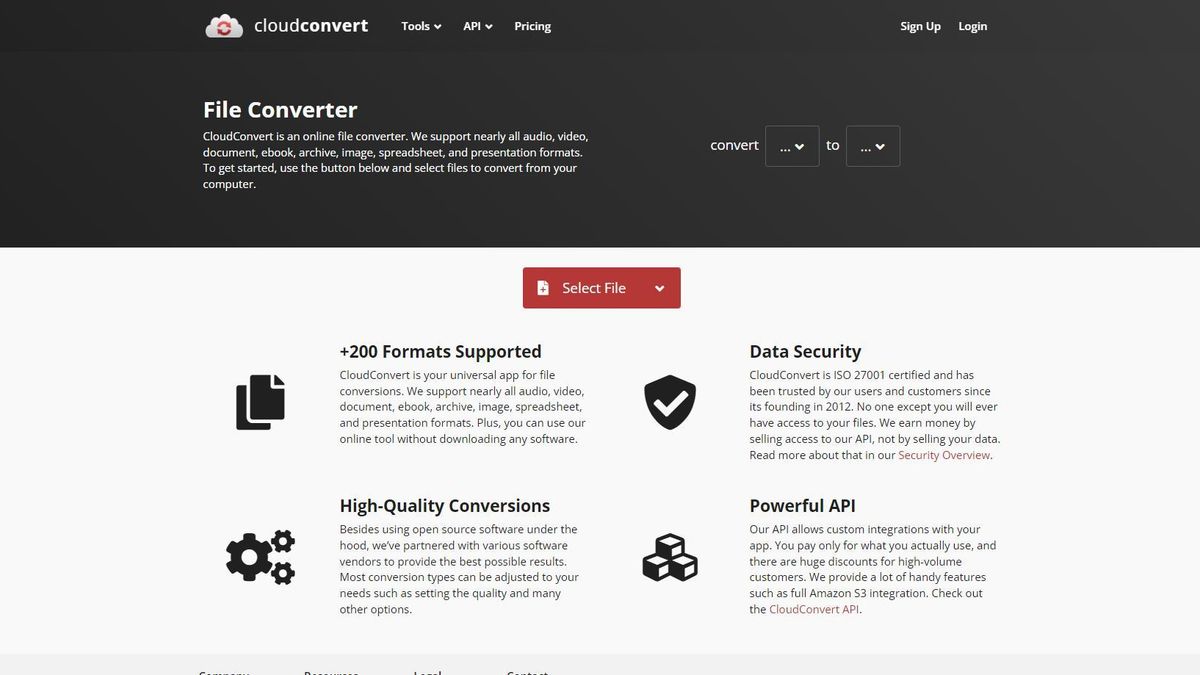
- Rippeá el DVD en tu compu. Primero, necesitás extraer los archivos del DVD a tu computadora, ya que los conversores online no leen directamente desde discos. Podés usar cualquier programa de ripping que prefieras.
- Visitá CloudConvert. Andá a su página web y buscá la sección de conversión de video.
- Subí el archivo extraído del DVD. Hacé clic en 'Seleccionar archivo' y elegí el archivo de video que obtuviste del DVD.
- Elegí MP4 como formato de salida. En el menú desplegable, seleccioná 'MP4' como el formato al que querés convertir tu video.
- Comenzá la conversión. Cuando estés listo, hacé clic en 'Convertir' y esperá a que el proceso termine.
- Descargá tu archivo. Cuando la conversión esté completa, vas a poder descargar el archivo MP4 directamente a tu computadora.
Dificultades comunes al convertir un DVD a MP4
A la hora de convertir un DVD a formato MP4, es posible que te encuentres con algunas dificultades que pueden complicar el proceso. Estas dificultades pueden variar desde cuestiones técnicas hasta problemas de calidad o compatibilidad. Acá te mostramos algunas de las dificultades más comunes que podrías enfrentar:
- Protección contra copia. Muchos DVDs están protegidos contra copia para evitar la distribución ilegal de contenido. Esto puede dificultar la conversión, ya que algunos programas no pueden sortear esta protección. Deberás buscar soluciones que puedan lidiar con esta protección de manera efectiva.
- Calidad de video. La calidad de video en un DVD puede ser muy alta, pero a veces la conversión a MP4 puede reducir la calidad si no se configura correctamente. Es importante asegurarse de que la conversión mantenga la calidad original del video para obtener resultados satisfactorios.
- Tiempos de conversión. La conversión de un DVD a MP4 puede llevar tiempo, especialmente si estás convirtiendo una película larga o varios discos. Deberás ser paciente y asegurarte de que el software que elijas sea eficiente en cuanto a tiempos de conversión.
- Compatibilidad con hardware y software. Dependiendo del software que utilices, podrías enfrentar problemas de compatibilidad con tu hardware o software existente. Es importante elegir un programa que funcione sin problemas en tu sistema y que esté actualizado para evitar conflictos.

¡Convertí tus DVDs a MP4 en solo unos minutos con Wondershare UniConverter!
Convertir tus DVDs a formato MP4 es una de las maneras más sencillas y efectivas de guardar tus películas y videos personales en la era digital. Si querés preservar tus recuerdos familiares o simplemente simplificar tu colección de películas, la conversión a MP4 te ofrece la flexibilidad de disfrutar de tus contenidos en una variedad de dispositivos y plataformas sin complicaciones. ¡Por eso es tu mejor opción para gestionar tus videos!
Y para hacer esta tarea aún más fácil, Wondershare UniConverter es la aplicación ideal. Con su potente capacidad de conversión, te permite transformar tus DVDs en archivos MP4 de alta calidad en pocos pasos. Ya no vas a tener que preocuparte por los discos físicos ni por la compatibilidad con reproductores de DVD obsoletos. ¡Conseguí ahora Wondershare UniConverter y liberá tus DVDs en el mundo digital sin complicaciones!


0